Se ti stai chiedendo come aggiungere musica a un iPhone, sei nel posto giusto. Ci sono almeno 3 semplici modi per trasferire musica dal computer al tuo iPhone e la notizia migliore è che è facile come una torta! Segui la guida per imparare a mettere musica su iPhone.
Tieni presente che utilizziamo un iPhone a scopo dimostrativo, ma puoi utilizzare lo stesso tutorial per aggiungere musica al tuo iPod o iPad.
Scegli come aggiungere musica su iPhone:
-
Sincronizza la musica di iPhone su iTunes
-
Trasferisci musica da dal computer alliPhone – Guida di YouTube
-
Trasferisci musica dal computer alliPhone senza iTunes
-
Aggiungi musica su iPhone con Apple Music
Come sincronizzare la musica da iTunes a iPhone
iTunes è unapp Apple ufficiale progettata per consentirti di sincronizzare la musica con un iPhone. Funziona anche come lettore musicale e gestore musicale, consentendo di modificare le informazioni sulla traccia prima di aggiungerle alliPhone. Cè un difetto fatale, però: iTunes sovrascrive sempre la tua libreria musicale quando aggiunge musica su iPhone. Quindi, se sul tuo dispositivo sono presenti tracce che non si trovano in iTunes, verranno eliminate.
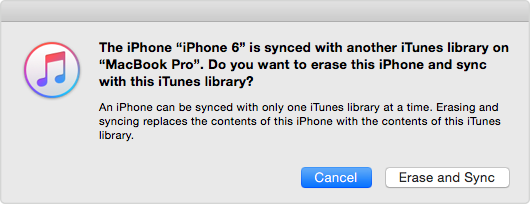
Se ti va bene, vai alla Apple ufficiale tutorial per imparare come aggiungere musica da iTunes a iPhone. Se vuoi sapere come mettere musica su iPhone senza iTunes, continua a leggere (o guardare).

Trasferisci musica da computer su iPhone | Guida di YouTube
Come trasferire musica dal computer alliPhone senza iTunes
Fortunatamente per noi, esiste un metodo semplice per sincronizzare la musica su iTunes che non funziona non richiede affatto iTunes.
CopyTrans Manager è unalternativa leggera a iTunes che ti aiuta a scaricare musica su iPhone semplicemente trasferendo le tracce dal computer al dispositivo. Non è necessaria la sincronizzazione di iTunes e le tracce già esistenti di iPhone rimangono inalterate sul tuo dispositivo. Nessuna sovrascrittura!
Oltre ad aggiungere musica alliPhone, CopyTrans Manager consente anche di:
- modificare il titolo, lartista, il nome dellalbum, ecc.
- aggiungi grafica alle tracce,
- gestisci la tua libreria esistente,
- crea e gestisci playlist.
Controlla quanto è facile trasferire musica su iPhone con CopyTrans Manager!
-
Innanzitutto, scarica CopyTrans Manager dalla pagina seguente:
Scarica CopyTrans Manager -
Installa il programma. Se hai bisogno di aiuto per linstallazione di CopyTrans Manager, fai riferimento alla Guida allinstallazione.
-
Esegui il programma, collega liPhone o liPod al tuo PC. Quindi trascina semplicemente le tue tracce da Windows Explorer in CopyTrans Manager.
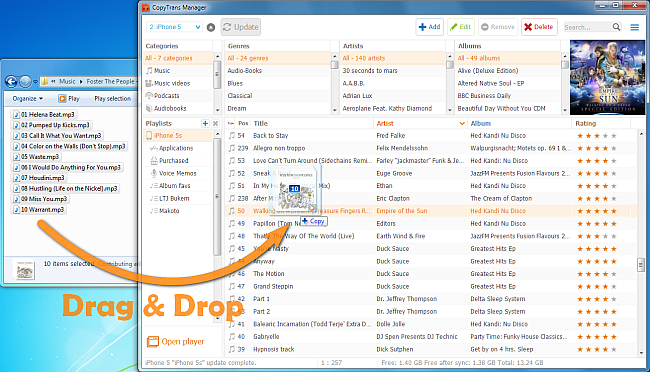
-
Fai clic sul pulsante “Aggiorna” per applicare le modifiche. Ecco fatto! Hai trasferito correttamente la tua musica dal computer alliPhone.

Utilizza il pulsante Aggiungi tracce per aggiungere musica su iPhone
-
Fai clic sul pulsante “+ Aggiungi”.
-
Seleziona le tracce che desideri mettere sul tuo iPhone e fai clic su “Aggiungi”.
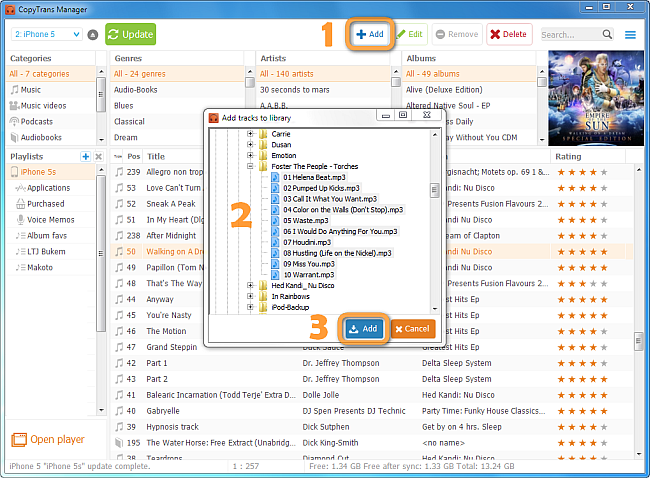
-
Per sincronizzare la musica su iPhone, premi il pulsante “Aggiorna”.

Per trasferire musica da iPhone a computer
Per trasferire musica da iPhone a un computer, utilizza il programma gemello di CopyTrans Manager chiamato CopyTrans.
Aggiungi video su iPhone
CopyTrans Manager accetterà solo file MP4 compatibili con iPod / iPhone. Puoi scoprire di più sui tipi di file supportati dal tuo iPod / iPhone visitando il wiki di iPod. Se vuoi sapere come aggiungere un file video in un altro formato come MOV, leggi il nostro articolo:
Come guardare film su iPad
Se devi convertire i tuoi video in MP4, ti suggeriamo utilizzando la seguente utility gratuita: Handbrake video transcoder. Tieni presente che non supportiamo in alcun modo questa utility. Se hai bisogno di aiuto con il freno a mano, visita la sezione dedicata alle domande frequenti.
Come aggiungere musica a un iPhone con Apple Music
Se hai un dispositivo iOS con supporto per Apple Music, può facilmente iscriversi al servizio di streaming di Apple chiamato Apple Music. Sì, lo svantaggio è che è a pagamento, ma la buona notizia è che puoi aggiungere musica mentre sei in movimento, sfogliare fantastiche playlist di editor e utilizzare il Wi-Fi per scaricare brani sul tuo iPhone. Fai attenzione a non utilizzare sempre il tuo traffico Internet!
Vai al sito Web ufficiale di Apple per iscriverti ad Apple Music.
- Cerca la traccia che desideri aggiungere sul tuo iPhone.
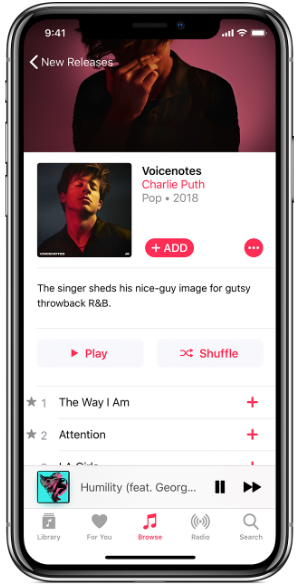
- Fai clic sullicona “+” per aggiungerlo alla tua libreria musicale.Oppure fai clic sul grande pulsante “+ AGGIUNGI” per aggiungere lintero album. Ecco fatto!
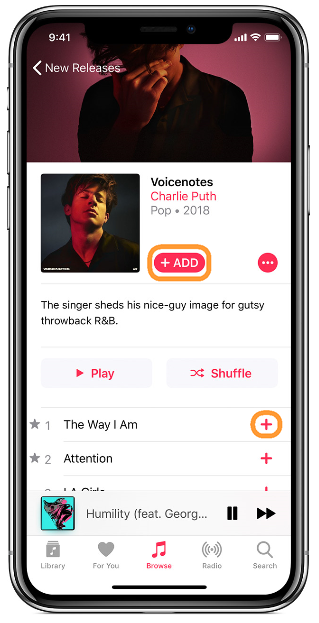
- È una buona idea renderlo disponibile offline per non spendere il tuo traffico Internet ogni volta. Per farlo, fai clic sullicona a forma di nuvola per scaricare la traccia sul tuo iPhone. Assicurati di essere connesso al Wi-Fi: a volte i file possono essere piuttosto pesanti.
Ora conosci almeno tre metodi efficaci per scaricare musica sul tuo iPhone. Fammi sapere quale metodo ha funzionato meglio per te!
- Come trasferire musica e video da iPod a iTunes
- Come guardare film su iPad